U盘魔术师个性化设置教程,制作个性化PE
发表时间:2024-03-21 来源: PC9软件园 作者: pc9 阅读: 1059
在现代信息社会中,电脑已成为我们日常生活和工作中不可或缺的工具。许多电脑用户都希望能够根据自己的喜好和风格,对电脑系统进行个性化设置,从而营造出更加舒适和亲切的使用环境。特别是在PE(预安装环境)系统中,由于它经常用于系统安装、修复和故障排除等任务,因此个性化设置尤为重要。本文将详细介绍如何制作一个具备个性化启动菜单、欢迎界面和系统桌面的PE系统,帮助用户实现个性化的操作体验。
首先,要制作个性化的PE系统,我们需要一款专业的U盘制作工具,如U盘魔术师。这款工具不仅功能强大,而且操作简便,非常适合普通用户进行个性化PE系统的制作。在开始制作之前,我们需要准备好两张1024X768像素的图片,分别用于替换启动菜单和欢迎界面的背景。同时,为了保持系统桌面的一致性和美观性,我们还需要准备一张符合要求的桌面图片,并确保其格式为bmp。
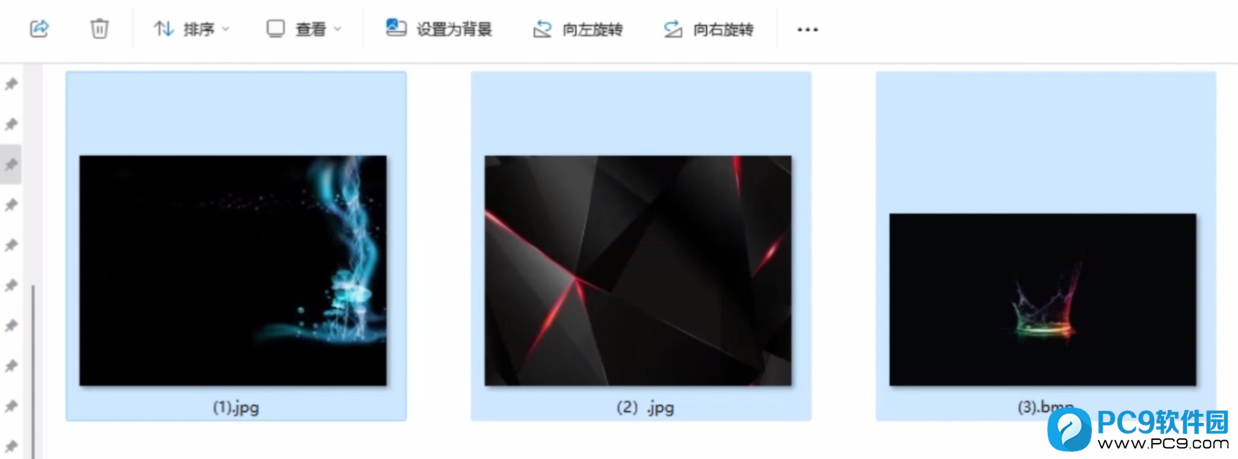
接下来,我们打开U盘魔术师制作工具,进入个性化设置界面。
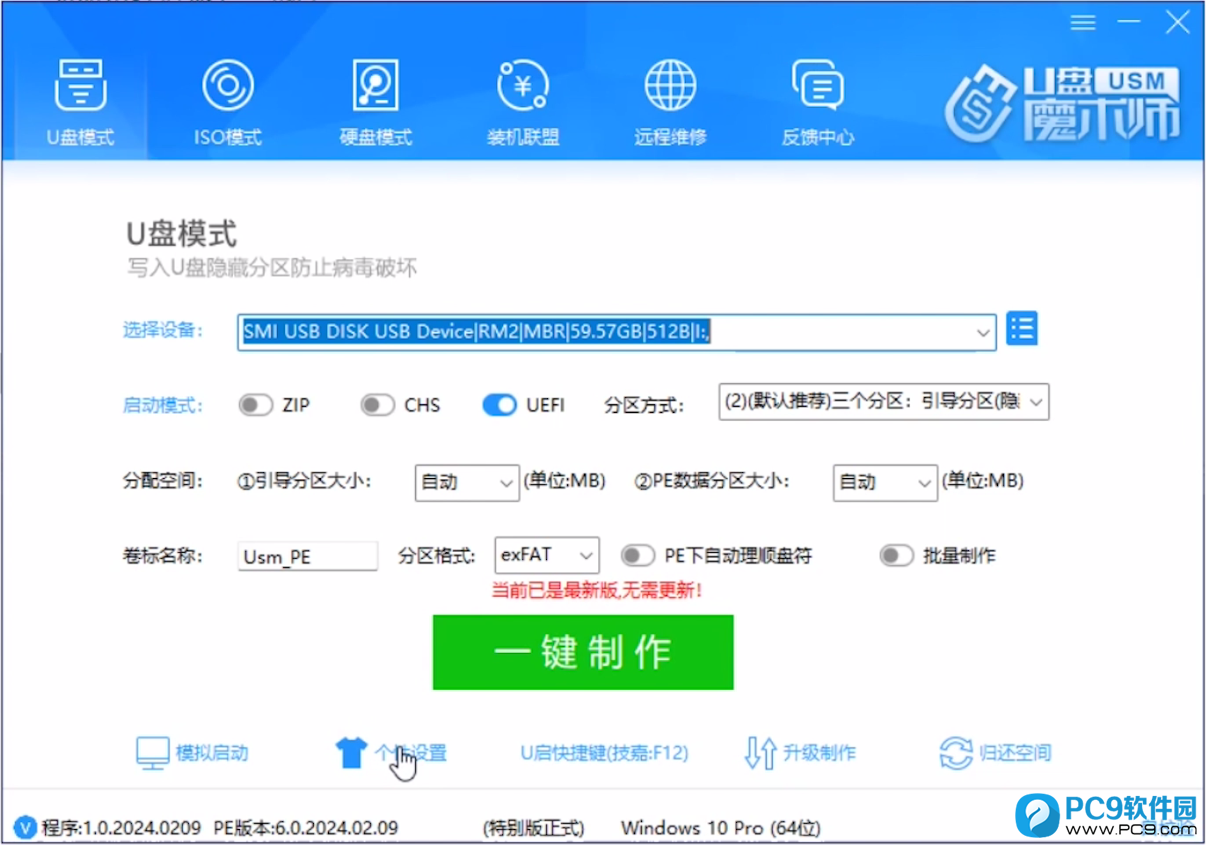
在这里,我们可以看到更换启动菜单、欢迎界面和桌面图片的选项。首先,我们选择更换启动菜单背景,点击相应的选项后,浏览到之前准备好的图片所在位置,选择并确认。同样地,我们可以按照相同的步骤更换欢迎界面的背景图片。
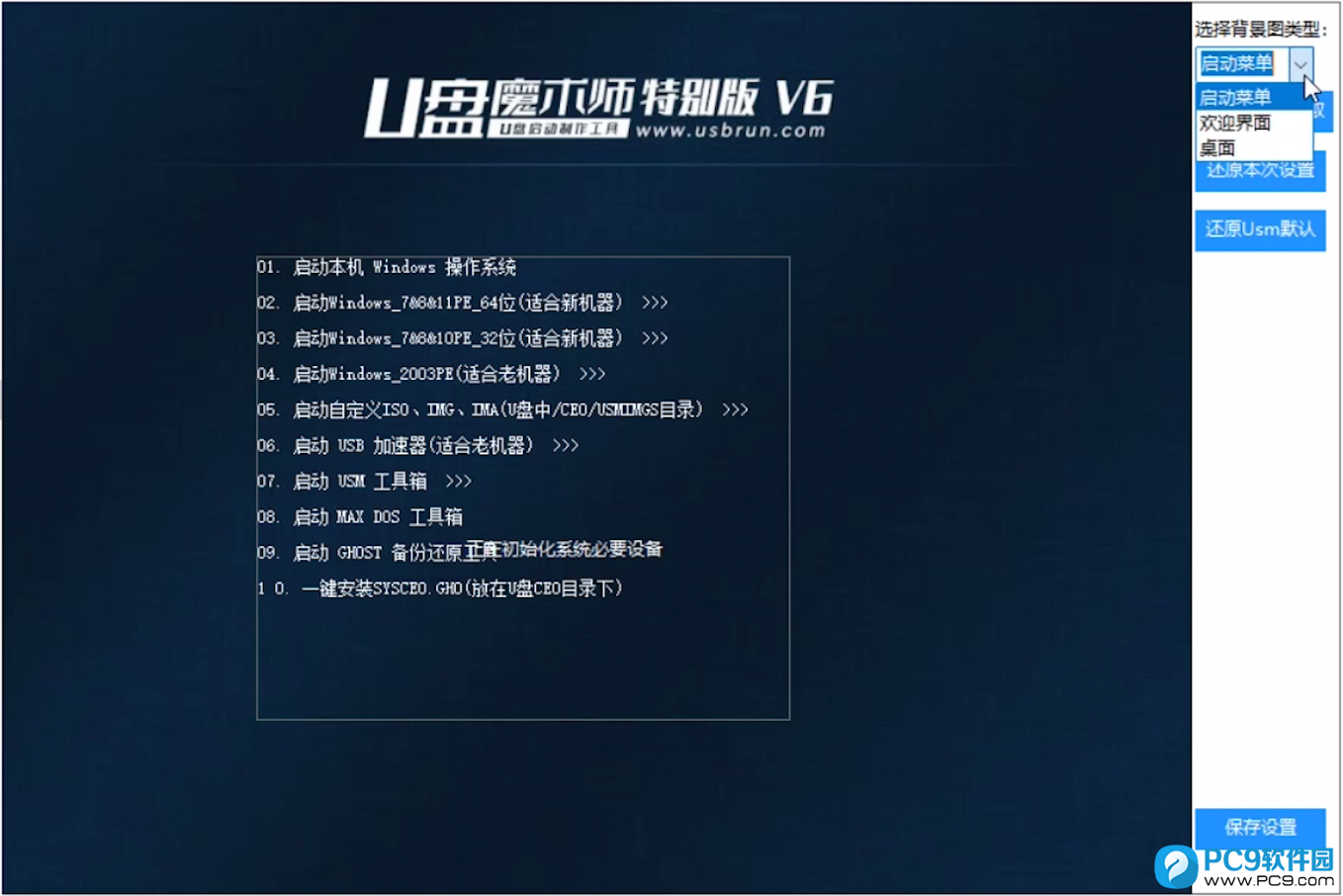
在更换桌面图片时,我们需要注意一些细节。由于PE系统的特殊性,它可能不支持所有格式的桌面图片。因此,在准备桌面图片时,我们需要确保其格式为bmp,并且与PE系统的兼容性良好。选择好图片后,我们同样通过U盘魔术师工具进行更换。
完成上述步骤后,我们需要保存设置并退出个性化设置界面。此时,我们已经成功地将启动菜单、欢迎界面和桌面图片替换成了自己喜欢的图片。接下来,我们可以点击一键制作按钮,进入启动U盘的制作过程。在制作过程中,U盘魔术师会自动将个性化设置应用到PE系统中,并生成一个可启动的U盘。
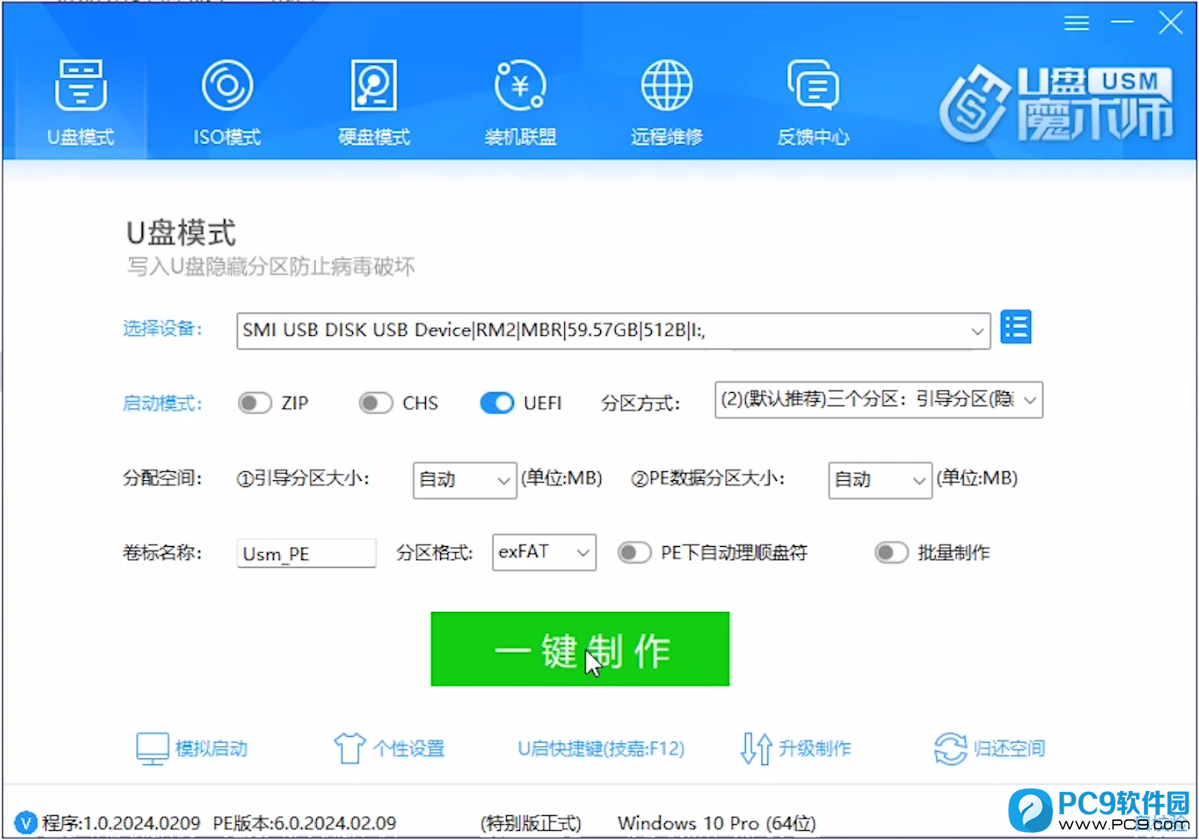
制作成功后,我们可以将U盘插入电脑,并在启动时选择从U盘启动。进入PE系统后,我们就可以看到我们设置后的个性化桌面图片了。这种个性化的PE系统不仅让使用过程更加愉悦和舒适,还能够帮助我们保持对电脑的新鲜感,提高工作和生活的效率。
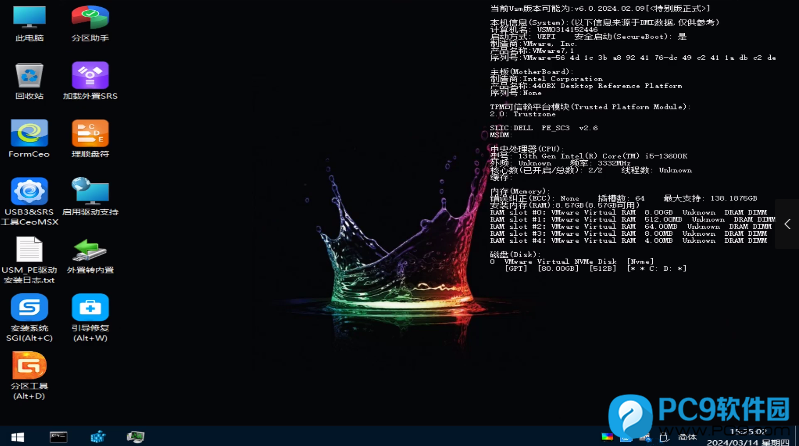
总的来说,制作个性化的PE系统是一项既有趣又实用的任务。通过U盘魔术师这样的专业工具,我们可以轻松实现个性化设置,让电脑系统更符合我们的个人风格和喜好。同时,这种个性化的PE系统还能够提升我们的工作效率和生活品质,让我们在使用电脑的过程中感受到更多的乐趣和满足感。如果你对U盘魔术师这款软件的其它功能感兴趣,欢迎继续关注我们的后续文章,我们将带你了解更多关于系统总裁官方软件的使用方法。



 三角洲行动
三角洲行动  和平精英PC模拟器
和平精英PC模拟器  WPS Office 2024
WPS Office 2024  小番茄zip解压缩
小番茄zip解压缩  豆包AI
豆包AI  冒险岛:枫之传说
冒险岛:枫之传说  小番茄C盘清理
小番茄C盘清理  123打字练习
123打字练习  蓝屏修复工具
蓝屏修复工具  全能王多聊
全能王多聊  DLL修复大师
DLL修复大师  小易电脑医生
小易电脑医生  鲁大师尊享版
鲁大师尊享版  极光PDF
极光PDF  青鸟浏览器
青鸟浏览器  酷我K歌
酷我K歌  系统总裁
系统总裁 系统封装
系统封装 驱动大全
驱动大全 纯净PE工具
纯净PE工具 一键重装系统
一键重装系统 系统下载
系统下载 人工智能APP
人工智能APP AI人工智能软件
AI人工智能软件 远程控制软件
远程控制软件 热门游戏
热门游戏 小智桌面
小智桌面  凡人修仙传:人界篇
凡人修仙传:人界篇  360游戏大厅
360游戏大厅  风灵月影
风灵月影  FIash修复工具
FIash修复工具  腾讯元宝
腾讯元宝  谷歌地图
谷歌地图  碳碳岛
碳碳岛  最终幻想14
最终幻想14  向日葵企业SOS端32位
向日葵企业SOS端32位  向日葵企业SOS端
向日葵企业SOS端  80对战平台
80对战平台  微软锁屏画报
微软锁屏画报  ds大模型安装助手
ds大模型安装助手  Ollama
Ollama  .NET修复工具
.NET修复工具 



